windows11任务栏图标消失怎么退回 windows11任务栏图标消失解决办法
更新日期:2022-06-29 11:29:41来源:互联网
windows11任务栏图标消失怎么退回,打开任务管理器,点击左上角的文件,选择运行新任务,输入control回车,在控制面板中找到时间和区域并点击,选择更改日期和时间,将时间改到9月4号或之后,然后重启,将时间服务器设为ntp.ntsc.ac.cn,点击立即更新,然后点击确定就可以啦。小伙伴发现win11任务栏中的图标都消失了,下面小编给大家带来了windows11任务栏图标消失解决办法。
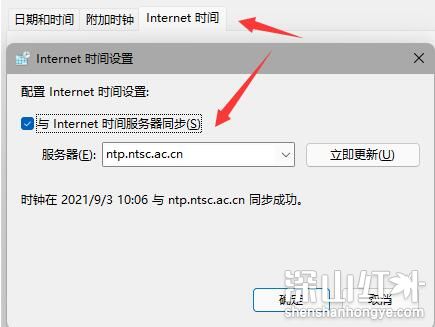
windows11任务栏图标消失解决办法
1、按下键盘上的“Ctrl + Shift +Esc”快捷键打开任务管理器
2、点击左上角“文件”,并选择“运行新任务”
3、打开后在其中输入“control”回车确定,进入控制面板
4、在找到“时间和区域”,选择“更改日期和时间”
5、将时间更改到9月4日或之后,设置完成后关闭自动同步时间,再重启电脑
6、重启之后重新进入时间设置,来到“internet时间”选项卡
7、开启时间同步将服务器地址更改为“ntp.ntsc.ac.cn”,点击右边“立即更新”
8、设置完成后点击“确定”保存即可解决windows11底部任务栏点不动的问题了
猜你喜欢的教程
深山红叶U盘工具
深山红叶WinPE
常见问题
- todesk远程开机怎么设置 todesk远程开机教程
- 应用程序无法正常启动0x0000142怎么办 0x0000142错误代码解决办法
- 网速怎么看快慢k/s,b/s是什么意思 网速怎么看快慢k/s,b/s哪个快
- 笔记本声卡驱动怎么更新 笔记本声卡驱动更新方法
- 无法创建目录或文件怎么解决 无法创建目录或文件解决办法
- 8g内存虚拟内存怎么设置最好 8g内存最佳设置虚拟内存
- 初始化电脑时出现问题怎么办 初始化电脑时出现问题解决方法
- 电脑桌面偶尔自动刷新怎么回事 电脑桌面偶尔自动刷新解决方法
- 8g的虚拟内存设置多少 8g的虚拟内存最佳设置方法
- word背景图片大小不合适怎么调整 word背景图片大小不合适调整方法
-
2 HF高级客户端
-
3 114啦浏览器
-
9 工资管理系统
-
10 360驱动大师网卡版

